3 modi migliori per nascondere foto e video sui telefoni Samsung Galaxy
Varie / / March 26, 2022
Potresti voler mantenere foto e video privati da occhi indiscreti sui telefoni Samsung Galaxy. Per fortuna, le funzioni predefinite di One UI sono più che sufficienti per aiutarti a farlo. Diamo un'occhiata a come nascondere foto e video sui telefoni Samsung Galaxy.

Puoi utilizzare l'eccellente di Samsung Cartella sicura, nella cartella bloccata di Google Foto o opta per il Vault privato di OneDrive per mantenere le tue foto e i tuoi video riservati nascosti agli altri.
1. Usa cartella protetta
La cartella sicura di Samsung è uno dei migliori componenti aggiuntivi del Un software dell'interfaccia utente. Puoi nascondere app, documenti, contenuti multimediali e persino installare app di social media per utilizzare più account sul telefono. Potete leggere il nostro post dedicato su configurazione di una cartella protetta sui telefoni Samsung.
Innanzitutto, devi abilitare Secure Folder sul tuo telefono. Successivamente, vedrai un'opzione per nascondere foto e video nella cartella protetta nell'app Galleria.
Passo 1: Scorri verso il basso e apri il menu Notifica. Dagli interruttori rapidi, abilita Cartella protetta.
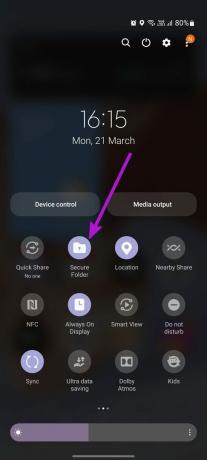
Passo 2: Scorri verso l'alto e apri il cassetto delle app. Trova l'app Samsung Gallery con l'icona di un fiore e toccala.
Passaggio 3: Quando vedi gli album, puoi trovare le immagini dagli album o utilizzare la scheda Immagini per scorrere i file multimediali per data.
Passaggio 4: Seleziona un'immagine che vuoi nascondere e apri l'anteprima.

Passaggio 5: Tocca il menu a tre punti nell'angolo in basso a destra e seleziona l'opzione "Sposta nella cartella protetta".

Puoi anche selezionare più immagini o video e spostarli direttamente nella cartella protetta. Per impostazione predefinita, la cartella protetta è nascosta dal menu del cassetto delle app.
Quindi la prossima volta che apri il cassetto delle app, troverai una cartella sicura al suo interno. Dovrai autenticarti per controllare i media nascosti.
2. Usa la cartella bloccata in Google Foto
L'app Galleria predefinita su Android - Google Foto offre anche la possibilità di nascondere foto e video in una cartella bloccata.
Innanzitutto, devi configurarlo dal menu Utility nell'app. Segui i passaggi seguenti per apportare modifiche.
Passo 1: Trova Google Foto dal menu del cassetto delle app e aprilo.
Passo 2: Tocca l'icona Libreria nella barra in basso. Seleziona la scheda "Utilità" in alto.
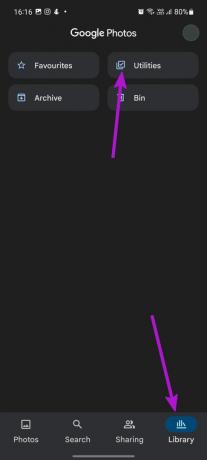
Passaggio 4: Trova una scheda "Imposta cartella bloccata" e seleziona Inizia su di essa.

Passaggio 5: Tocca Configura dal menu seguente.
Tieni presente che non verrà eseguito il backup degli elementi nascosti e non potrai nemmeno condividerli.
Passaggio 6: Torna al menu Foto e seleziona le immagini che vuoi rendere invisibili.

Passaggio 7: Tocca il menu a tre punti in alto e seleziona Sposta nella cartella bloccata.

Google Foto sposterà le immagini dal menu Foto principale alla cartella bloccata. Puoi accedere ai media nascosti dal menu Libreria > Utilità > Cartella bloccata nell'app.
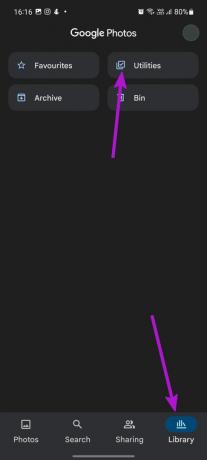

La funzione Cartella bloccata presenta alcuni svantaggi. Se disinstalli Google Foto, perderai tutti i media nascosti insieme ad esso. Tutte le foto e i video salvati nella cartella bloccata rimangono solo locali e non vengono archiviati nel cloud.
Ciò significa che non puoi accedere ai file delle cartelle bloccate archiviati su un altro telefono o sul Web. Google Foto disabilita anche qualsiasi funzione di modifica o condivisione per i file multimediali archiviati nella cartella bloccata.
3. Usa OneDrive Personal Vault
Microsoft OneDrive viene fornito per impostazione predefinita su tutti i telefoni Galaxy. L'app di archiviazione cloud offre la funzione Personal Vault per nascondere i file multimediali riservati. Ecco come puoi usarlo.
Passo 1: Apri l'app OneDrive sul tuo telefono Galaxy. Puoi trovare l'app nella cartella Microsoft nel menu del cassetto delle app.
Passo 2: Vai al menu File e seleziona Cassaforte personale.

Se non hai mai configurato Personal Vault prima, Microsoft ti chiederà di confermare la tua identità con l'autenticazione dell'account. Crea un PIN del deposito personale e sei pronto per nascondere foto e video sul tuo telefono Galaxy.
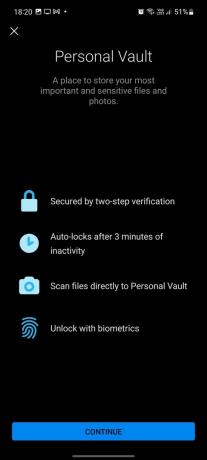
Passaggio 3: Una volta che sei in Cassaforte personale, tocca l'icona + nell'angolo in alto a destra. Seleziona Carica e si aprirà il file manager predefinito per spostare i file multimediali.


Passaggio 4: Seleziona le foto che desideri nascondere e spostale in Cassaforte personale.

Tieni presente che Microsoft OneDrive caricherà tutti i file multimediali nell'account di archiviazione cloud associato. In questo modo, puoi accedere a immagini e video nascosti anche dall'app OneDrive sul desktop.
Dopo aver nascosto i file multimediali in OneDrive Personal Vault, devi tornare all'app Galleria ed eliminare i file multimediali caricati dalla memoria del telefono.
Proteggi i file multimediali su Samsung
Per la maggior parte, consigliamo di utilizzare la cartella protetta di Samsung per nascondere foto e video sui telefoni Galaxy. Se sei un abbonato a Microsoft 365 e usi attivamente OneDrive, puoi usare anche Personal Vault. E se stai scorrendo con la cartella bloccata di Google Foto, assicurati di tenere a mente i limiti.
Ultimo aggiornamento il 22 marzo 2022
L'articolo sopra può contenere link di affiliazione che aiutano a supportare Guiding Tech. Tuttavia, non pregiudica la nostra integrità editoriale. Il contenuto rimane imparziale e autentico.

Scritto da
Parth in precedenza ha lavorato presso EOTO.tech coprendo notizie tecnologiche. Attualmente lavora come freelance presso Guiding Tech scrivendo di confronti di app, tutorial, suggerimenti e trucchi software e immergendosi in profondità nelle piattaforme iOS, Android, macOS e Windows.



